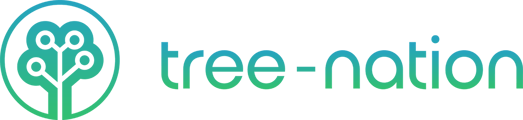Transforme suas tarefas em árvores!
Este artigo foi traduzido com o uso de uma ferramenta de Inteligência Artificial. Em breve um de nossos tradutores irá revisá-lo.
Neste artigo você pode encontrar o processo sobre como integrar o Tree-Nation com o site Monday.com.
Para saber mais sobre as características deste aplicativo, clique aqui.
Passo 1: Solicite um token API
Para receber seu token e instruções de instalação, por favor adicione seu e-mail de login abaixo e clique no botão “Enviar”.
Sua API-token será enviada por e-mail logo em seguida.
- Faça o login como o proprietário da placa.
- Navegue até o menu no canto superior direito e pressione “Marketplace apps”.
- Procure por “Tree-Nation” por “Avisi Apps”.
- Press “Install app”.
- Escolha o recurso “Dashboard Widget”, então selecione o espaço de trabalho e o painel onde você quer que o widget esteja.
- Vá para a aba de configurações do widget, você será solicitado a adicionar o Token API e o ID do usuário, que você receberá por e-mail quando completar o passo 1, depois selecione o projeto e as espécies que você deseja que sua automação plante, e clique em “Start planting trees”. Você deverá voltar para a visão principal do widget mostrando o número de árvores em sua floresta.
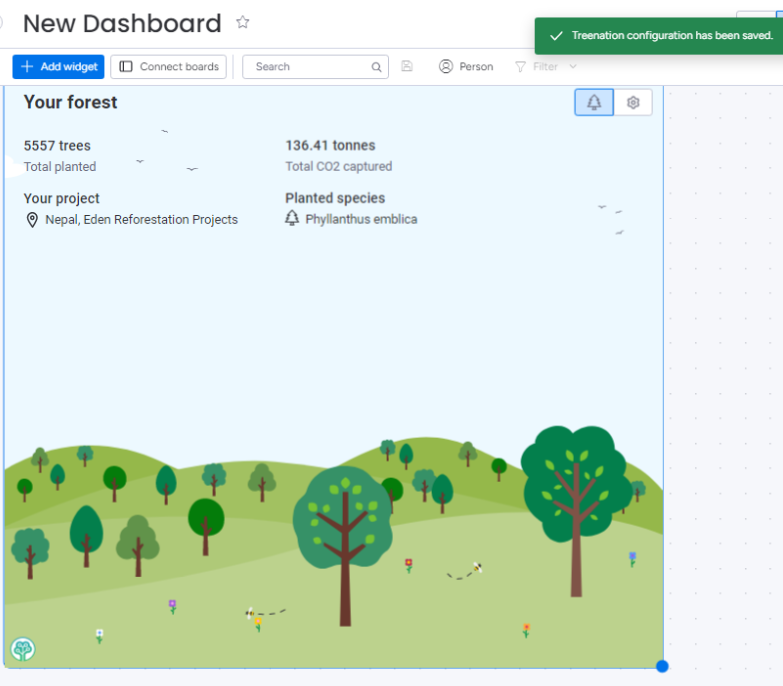 Você sempre pode mudar o projeto e as espécies mais tarde.
Você sempre pode mudar o projeto e as espécies mais tarde. - Dirija-se ao seu quadro e clique em Integrar para acessar o centro de integração e procurar por “Tree-Nation”.

Uma vez que você acesse o aplicativo de integração, você encontrará vários tipos de integração que você pode adicionar, como mostrado abaixo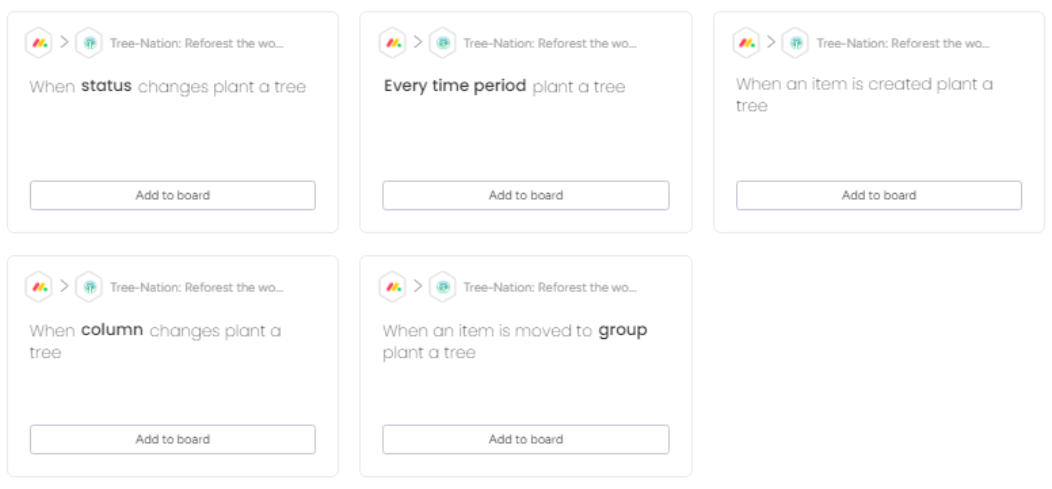
Dica: Se você quiser plantar uma árvore toda vez que uma tarefa for concluída, ao invés de toda vez que um status ou coluna for alterada, siga os passos abaixo:
- Crie uma coluna chamada “plantar uma árvore” com uma opção chamada “plantada”.
- Crie uma automação para que quando “status” for completado, defina a coluna “plant a tree” como “planted”.
- Adicione a integração Quando a coluna mudou, plante uma árvore.
- Selecione “plant a tree” como a coluna que aciona uma árvore plantada quando ela é mudada.
Passo 3: Comece a plantar árvores
Teste sua integração através do monitoramento do número de árvores plantadas no widget, ou diretamente através de sua floresta
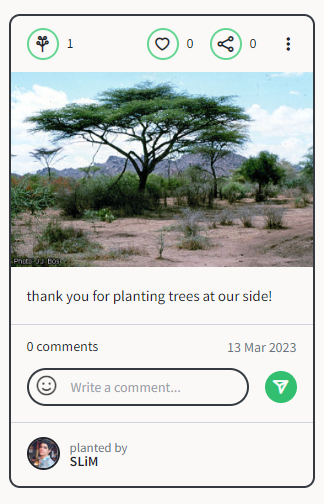
Se você quiser personalizar a mensagem padrão abaixo da árvore “Obrigado por plantar árvores ao nosso lado!” sempre que você plantar uma árvore através de sua integração, nos informe através do botão de bate-papo na tela inferior direita e nós faremos isso por você.